Reservekopieën op een Mac of pc zoeken
Dit moet je weten om te voorkomen dat je reservekopiebestanden vernietigt:
- In de Finder en iTunes worden reservekopieën bewaard in een map met de naam 'Backup'. De locatie van de map 'Backup' verschilt per besturingssysteem. Je kunt de map 'Backup' kopiëren, maar je moet deze map nooit verplaatsen naar een andere map, externe schijf of netwerkschijf.
- Je moet materiaal in de reservekopiebestanden niet wijzigen, verplaatsen of uitpakken. Als je bijvoorbeeld materiaal wilt terugzetten vanuit een verplaatst reservekopiebestand, moet je het reservekopiebestand eerst verplaatsen naar de oorspronkelijke locatie in de map 'Backup'. Als je dit niet doet, werkt het reservekopiebestand niet. Door een reservekopie te maken, heb je een veilige kopie van bijna alle gegevens en instellingen op je apparaat. Dus hoewel je de inhoud van een reservekopiebestand kunt weergeven of benaderen, is deze inhoud meestal niet opgeslagen in een leesbare structuur.
De map 'Backup' op je Mac zoeken
Een lijst met je reservekopieën weergeven:
- Sluit het apparaat via een USB- of USB-C-kabel aan op de Mac.
- Kies in de Finder het menu 'Ga' > 'Ga naar map'.
- Typ of kopieer en plak ~/Library/Application Support/MobileSync/Backup/ in het padnaamvenster.
Een specifieke reservekopie zoeken
Op een Mac met macOS Catalina of nieuwer:
- Open de Finder.
- Klik op het apparaat.
- Klik in het tabblad 'Algemeen' op 'Beheer reservekopieën' om een lijst van je reservekopieën te bekijken. Klik hier met de rechtermuisknop op de gewenste reservekopie en kies vervolgens 'Toon in Finder' of selecteer 'Verwijder' of 'Archiveer'.
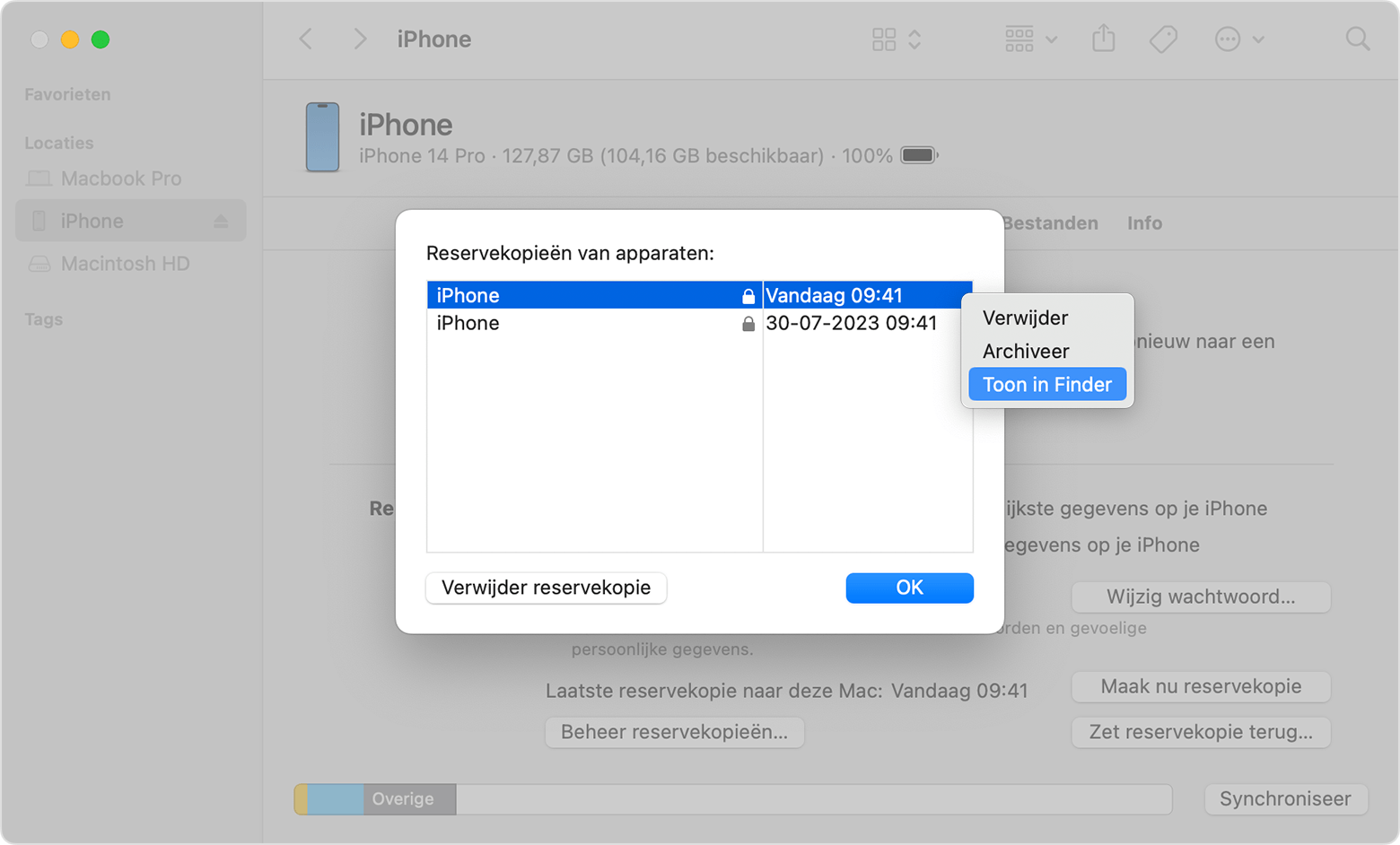
- Klik op 'OK'.
De map 'Backup’ zoeken in Windows 8 of 10
- Geef de zoekbalk weer:
- In Windows 8 klik je op het vergrootglas in de rechterbovenhoek.
- In Windows 10 klik je op de zoekbalk naast de startknop.
- Voer in het zoekveld %appdata% in. Als je je reservekopieën niet ziet, voer je %USERPROFILE% in.
- Druk op Return.
- Klik dubbel op deze mappen: 'Apple' of 'Apple Computer' > 'MobileSync' > 'Backup'.
Reservekopieën verwijderen of kopiëren op de Mac of pc
Je moet materiaal in de reservekopiebestanden niet wijzigen, verplaatsen of uitpakken, omdat de bestanden dan onbruikbaar kunnen worden. Je kunt kopieën maken van je reservekopieën of ze verwijderen als je ze niet meer nodig hebt.
Reservekopieën kopiëren naar een andere locatie
Als je kopieën van je reservekopieën nodig hebt, kun je de map 'Backup’ opzoeken en de volledige map kopiëren naar een andere plek, zoals een externe schijf of een netwerkopslaglocatie.
Met Time Machine wordt de map 'Backup' automatisch gekopieerd wanneer je een reservekopie maakt van de thuismap op je Mac.
Reservekopieën verwijderen
Op een Mac met macOS Catalina of nieuwer:
- Open de Finder. Klik op het apparaat.
- Klik in het tabblad 'Algemeen' op 'Beheer reservekopieën' om een lijst van je reservekopieën te bekijken. Hier klik je met de rechtermuisknop op de gewenste reservekopie en selecteer je vervolgens 'Verwijder' of 'Archiveer'.
- Klik op 'Verwijder reservekopie' en bevestig dit.
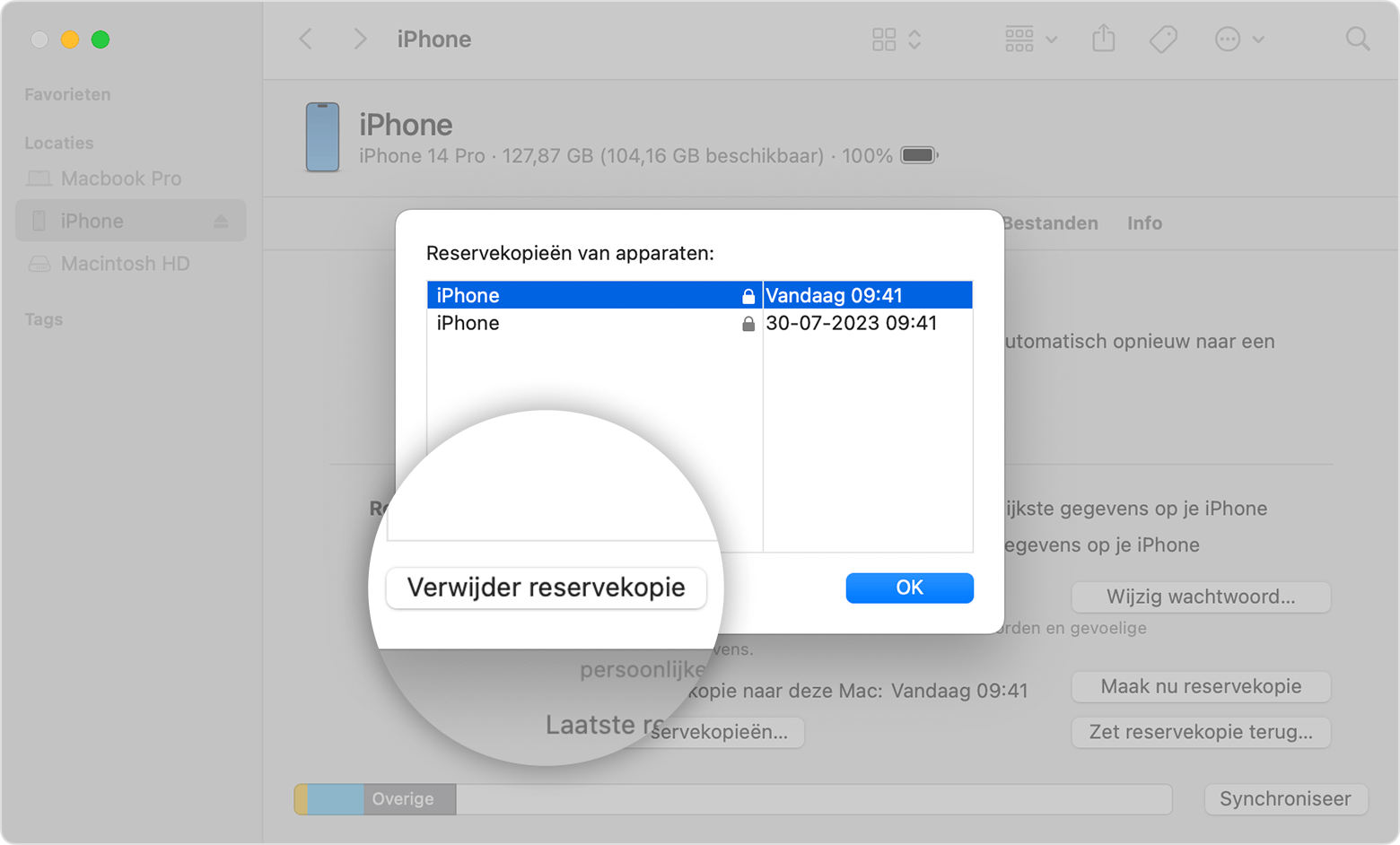
Reservekopieën in iCloud zoeken en beheren
Als je iCloud-reservekopie gebruikt, zie je geen lijst met reservekopieën op iCloud.com. Ga als volgt te werk om je iCloud-reservekopieën te zoeken op je iOS- of iPadOS-apparaat, Mac of pc.
Op een iPhone, iPad of iPod touch:
- Ga naar 'Instellingen' > '[je naam]' > 'iCloud'.
- Tik op 'Beheer accountopslag' en tik vervolgens op 'Reservekopieën'.
- Tik op een reservekopie om meer informatie weer te geven, te kiezen welke gegevens in de reservekopie moeten worden opgenomen of om de reservekopie te verwijderen.
Je kunt alleen kiezen van welk materiaal een reservekopie moet worden gemaakt in het menu 'Instellingen' van het apparaat waarop dat materiaal staat. Hoewel je bijvoorbeeld de iPad-reservekopie kunt weergeven op je iPhone, kun je alleen in het menu 'Instellingen' op de iPad kiezen van welk iPad-materiaal een reservekopie moet worden gemaakt.
Op een Mac met macOS Catalina of nieuwer:
- Kies het Apple-menu > 'Systeemvoorkeuren'.
- Klik op 'Apple ID'.
- Klik op 'iCloud'.
- Klik op 'Beheer'.
- Selecteer 'Reservekopieën'.
Op een Mac met macOS Mojave of ouder:
- Kies het Apple-menu > 'Systeemvoorkeuren'.
- Klik op 'iCloud'.
- Klik op 'Beheer'.
- Selecteer 'Reservekopieën'.
Op een pc:
- Open iCloud voor Windows
- Klik op 'Opslagruimte'.
- Selecteer 'Reservekopieën'.
Lees hoe je iCloud-reservekopieën verwijdert van je Mac of pc en hoe je ze beheert.
Meer informatie
- Lees meer over het verschil tussen een iCloud- en een iTunes-reservekopie.
- Volg de stappen om een reservekopie te maken van je iPhone, iPad of iPod touch.
- Meer informatie over versleutelde reservekopieën.